系统备份怎么操作 秒懂:电脑系统备份详细教程
- 王林转载
- 2024-02-06 23:51:081072浏览
php小编柚子为大家带来了一篇关于电脑系统备份的详细教程,让我们秒懂系统备份的操作方法。在日常使用电脑的过程中,系统备份是非常重要的一项任务,可以保护我们的数据安全,并在系统出现问题时提供恢复的能力。本教程将从备份前的准备工作开始,一步步讲解如何进行系统备份,帮助大家轻松掌握这一技能。无论是新手还是有一定电脑操作经验的用户,都可以通过本教程快速了解系统备份的操作步骤,保护自己的数据安全。
不知道小伙伴们有没有给电脑上的文件软件备份的习惯,反正卫继峰我没有这个习惯。我养不成这个备份的习惯的很大一个原因就是,我总是容易忘记外加拖延症。但是今天卫继峰要说的却是怎么给电脑系统备份的问题,所以小伙伴们,我们接着往下看?
关于怎么给电脑进行备份这个问题,小伙伴有没有什么想法呢?你们想不想也给自己的电脑来个备份呢?如果想的话,那就耐心的继续看下去哦~因为我将会在接下来开启大招模式——给你们讲解怎么给电脑备份。
我们先点击“开始”,找到并打开“控制面板”,进入后再打开“系统和安全”,再点击“备份与还原”。
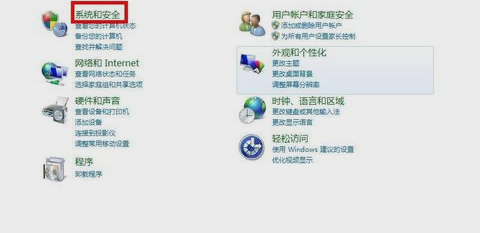
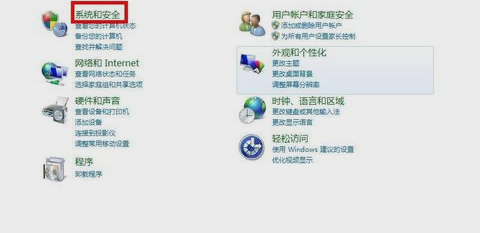
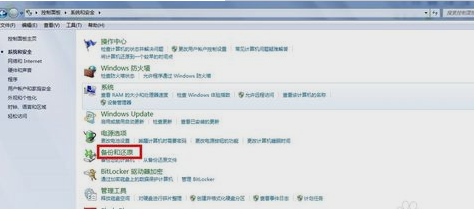
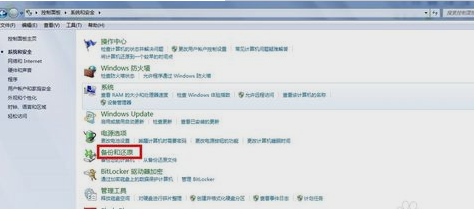
点进去之后,在左侧找到并点击“创建系统映像”,然后再出现的窗口里,选择系统备份的位置。选择好了以后,点“下一步”
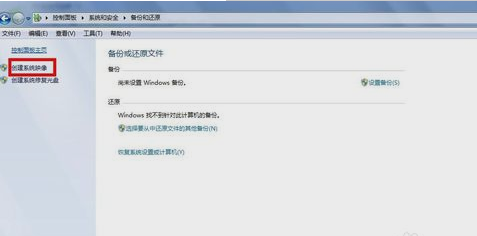
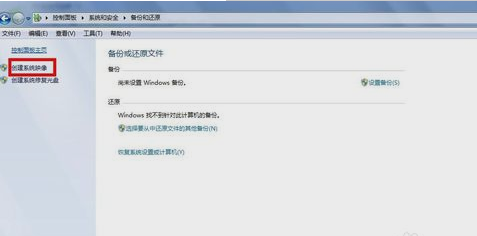
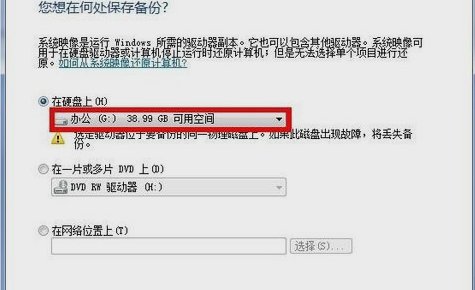
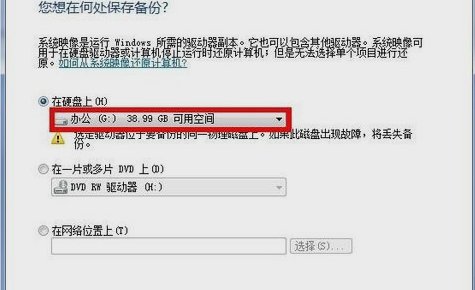
然后就是选择你要备份的文件,一般其实备份C盘和D盘就可以了,选好后点下一步
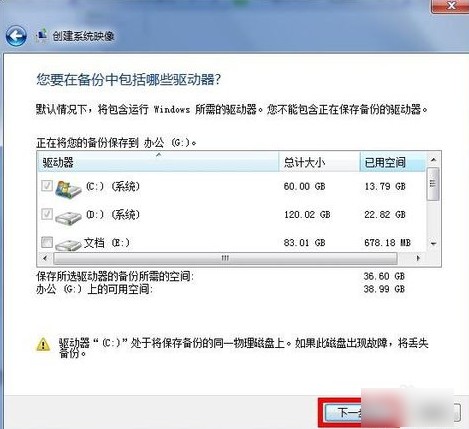
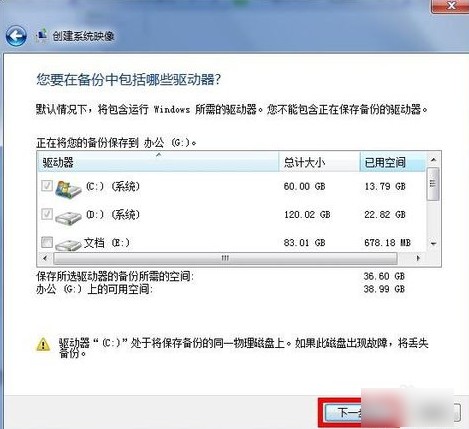
最后点击开始备份就可以了,他就会自动备份。
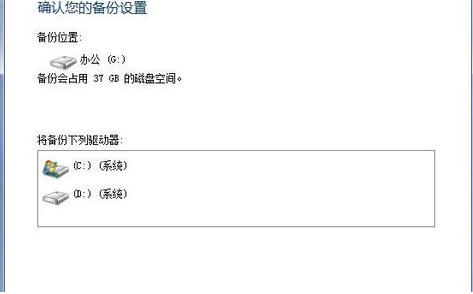
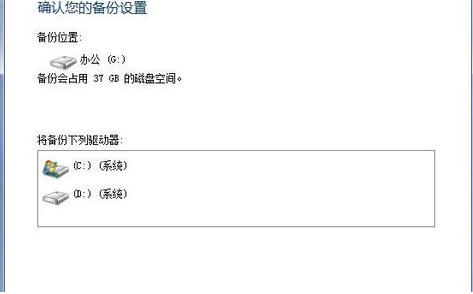
等备份好了之后就点关闭即可
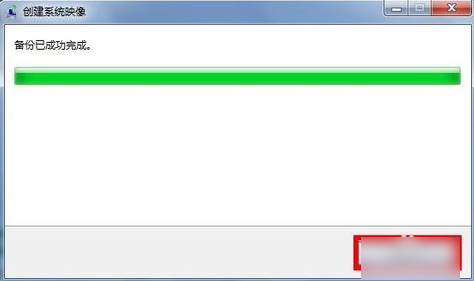
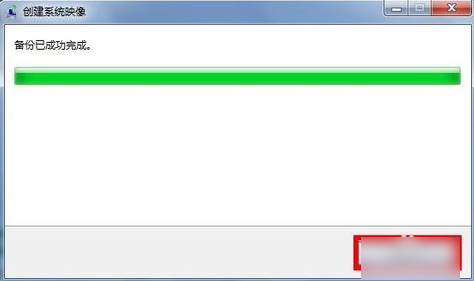
如果觉得有帮助可以点击收藏我们,方便后期需要。
以上是系统备份怎么操作 秒懂:电脑系统备份详细教程的详细内容。更多信息请关注PHP中文网其他相关文章!
声明:
本文转载于:tianxiajiu.com。如有侵权,请联系admin@php.cn删除
上一篇:拼多多免密支付怎么关闭下一篇:抖音怎么设置不让别人看我的作品

